电脑桌面图标出现蓝色阴影该如何解决?
作者:佚名 来源:未知 时间:2024-11-16
当电脑桌面图标出现蓝色阴影时,可能会让人感到困惑和不舒服。这种情况通常是由于系统属性设置、图片预览功能、病毒木马或某些程序安装后设置不当导致的。不过,不必过于担心,因为有多种方法可以帮助你解决这个问题。下面,我将详细介绍电脑桌面图标有蓝色阴影的各个方面,并提供一些实用的解决方法。
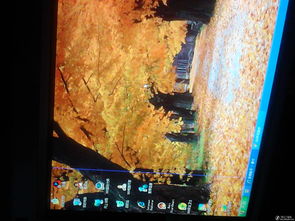
一、原因分析
1. 系统属性设置问题
桌面图标有蓝色阴影,最常见的原因是系统属性设置出现了问题。例如,在性能设置中,可能勾选了某些导致阴影效果出现的选项。
2. 图片预览功能关闭
如果文件夹里的BMP格式图片有预览图,而其他格式没有预览图,那么可能是关闭了图片预览功能。这有时也会导致桌面图标出现蓝色阴影。
3. 病毒木马感染
电脑病毒或木马有时也会导致系统桌面图标显示异常,包括出现蓝色阴影。
4. 程序安装后的设置
某些程序在安装过程中,可能会询问是否将某些Active Desktop项添加到桌面上。如果选择添加,可能会导致桌面图标文字变得不透明,或者出现蓝色阴影。
二、解决方法
方法一:调整系统属性设置
1. 通过“我的电脑”调整
右键单击“我的电脑”,选择“属性”。
在弹出的窗口中,选择“高级”选项卡,然后点击“性能”栏的“设置”按钮。
在性能选项中,选择“自定义”,将滚动条拉到最下面,找到并勾选“在桌面上为图标标签使用阴影”选项。如果已经勾选,则重新勾选一次,然后点击“确定”按钮。
2. 通过组策略调整
点击左下角的“开始”菜单,在“运行”中输入“gpedit.msc”,打开组策略编辑器。
依次点击“用户配置-管理模板-桌面-Active Desktop”,找到并双击“启用Active Desktop”选项。
在弹出的窗口中,选择“已禁用”,然后点击“确定”。
接着,找到并双击“禁用Active Desktop”选项,选择“已启用”,然后点击“确定”。
最后,打开控制面板,在经典视图中双击“系统”,依次打开“性能-高级选项-性能-视觉效果”,勾选“在桌面上为图标标签使用阴影”,然后点击“确定”。
方法二:调整桌面设置
1. 通过桌面属性调整
右键单击桌面空白处,选择“属性”。
在弹出的窗口中,选择“桌面”选项卡,然后点击“自定义桌面”按钮。
在自定义桌面窗口中,选择“Web”选项卡。
在“网页”栏中,将“当前主页”以及所有以“http://”开头的地址前面的勾全部去掉。
同时,确保“锁定桌面项目”前面的勾也被去掉,然后点击“确定”按钮。
2. 通过排列图标调整
右键单击桌面空白处,选择“排列图标”。
在弹出的菜单中,确保“在桌面上锁定WEB项目”前面的勾被去掉。
方法三:使用第三方软件
如果以上方法都无法解决问题,你可以尝试使用第三方软件来修复系统。例如,Windows优化大师、超级兔子魔法设置等系统优化工具,通常都包含修复桌面图标阴影的功能。不过,需要注意的是,有些工具需要驻留内存运行,可能会占用一定的系统资源。
方法四:检查并清除病毒木马
如果怀疑电脑感染了病毒或木马,可以使用杀毒软件进行全面扫描和清除。病毒或木马有时会导致系统桌面图标显示异常,包括出现蓝色阴影。确保你的杀毒软件是最新版本,并定期进行全盘扫描。
三、预防措施
为了避免电脑桌面图标再次出现蓝色阴影,你可以采取以下预防措施:
1. 定期更新系统
确保你的操作系统和所有软件都是最新版本。系统更新通常包含对已知问题的修复和改进,有助于减少桌面图标出现阴影的可能性。
2. 谨慎安装软件
在安装新软件时,仔细阅读软件说明和安装选项。避免安装不必要的插件和附加组件,特别是那些可能修改系统设置的程序。
3. 定期杀毒
使用可靠的杀毒软件进行定期全盘扫描。这有助于及时发现并清除潜在的病毒和木马威胁。
4. 备份重要数据
定期备份你的重要数据和文件。这样,即使系统出现问题或崩溃,你也可以轻松恢复数据而不会丢失重要信息。
四、总结
电脑桌面图标出现蓝色阴影是一个比较常见的问题,但通常可以通过调整系统属性设置、桌面设置或使用第三方软件来解决。在解决问题时,请确保按照正确的步骤进行操作,并谨慎选择第三方软件以避免潜在的风险。同时,采取预防措施可以减少类似问题的发生,确保你的电脑系统更加稳定和安全。
希望这篇文章能帮助你解决电脑桌面图标有蓝色阴影的问题,并让你对如何预防类似问题有更深入的了解。如果你还有其他问题或需要进一步的帮助,请随时咨询专业人士或寻求技术支持。
- 上一篇: 凡客诚品购物指南:轻松学会在凡客网购物的步骤
- 下一篇: DNF异界气息装备应该如何处理?






























